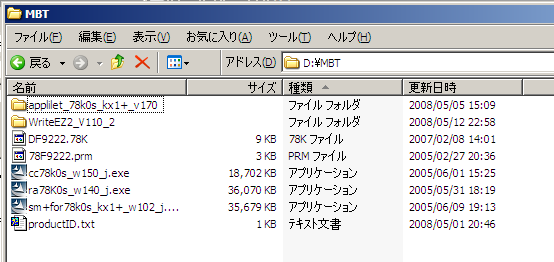開発ツールを手に入れる
開発ツールは、SEshop.comのダウンロードサイトからダウンロードしてください。ソフトウェア開発向けシミュレータセットには2つのファイルがありますが、ここではmagboxtoolsV11.exeを使います。約100MBあります。magboxtoolsV11.exeがダウンロードできたら、図1のようにアイコンをマウスで右クリックしてメニューの一番下にあるプロパティを選びます。ファイルサイズが表示されますので図2と同じ値になっているか確認してください。ウィルスチェックソフトをお持ちの方は、念のためファイルをチェックされると、より安全です。


サイズなどに不審な点がなければ、magboxtoolsV11.exeをダブルクリックして実行してください。最初に図3のようにファイルの展開先を聞いてきます。
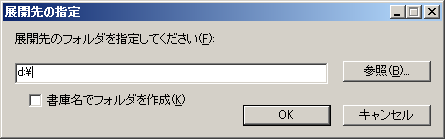
展開先は、各ツールをインストールするプログラムを一時的に一時的に入れる場所なので、どこでもかまいません。あまり深いフォルダにするとインストールに失敗することもあるので、できればドライブのルート(C:\とかD:\とか)を指定しておくのが安全です。
「OK」をクリックすると、図4のようにパスワードを聞かれます。magicalboxと入力してください。
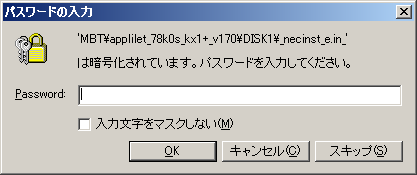
以上で、指定フォルダに必要なファイルが展開されます(図5)。